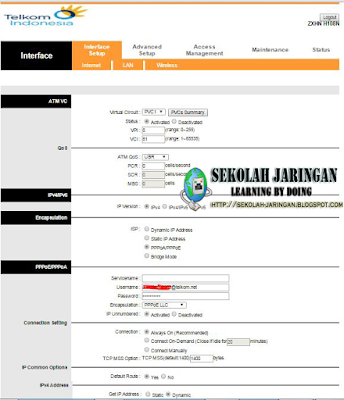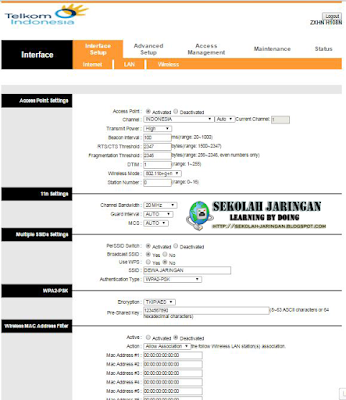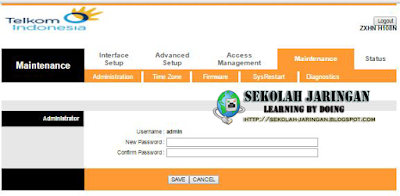Tutorial Setting Modem Telkom (Indihome / Speedy) - Sebelumnya, saya mohon maaf jika tulisan saya di blog ini seringkali "Melompat-Lompat", ini dikarenakan ide yang muncul dikepala pun tidak bisa saya prediksi.
Untuk memulai usaha yang bergerak di bidang jaringan contohnya saja warnet, maka kita pastinya membutuhkan layanan internet. Telkom adalah salah satu ISP (Internet Service Provider) di indonesia yang pasti sebagian besar kita menggunakan layanan dari Telkom.
Untuk memulai usaha yang bergerak di bidang jaringan contohnya saja warnet, maka kita pastinya membutuhkan layanan internet. Telkom adalah salah satu ISP (Internet Service Provider) di indonesia yang pasti sebagian besar kita menggunakan layanan dari Telkom.
Untuk mendapatkan layanan internet ini pastinya kita harus menjadi pelanggan telkom dahulu, sedangkan untuk kecepatan internet bisa kita seusaikan dengan kebutuhan dan dana. karena makin tinggi Bandwitch makin tinggi pula nominal yang harus kita bayarkan.
Setelah mendapat persetujuan dari Telkom untuk menjadi klien, maka pihak telkom akan meminjamkan sebuah modem, yang nantinya modem inilah yang akan menjadi jembatan antar kita,telkom dan internet secara luas. Pada umumnya Modem yang di pinjamkan oleh telkom sudah di konfigurasi oleh Pihak telkom, sehingga kita sebagai client tinggal menikmati saja.
namun dalam beberapa kasus yang saya dapati, seringkali Modem ini perlu di Konfigurasi kembali, dengan banyak kondisi, salah satunya keingin tahuan klien untuk mencoba mengubah-ubah konfig bawaan telkom sehingga berdampak tidak bisa diaksesnya Internet.
Seperti yang pernah saya tulis di Post sebelumnya (Baca Disini). tentang perangkat jaringan komputer, bahwa setiap Perangkat mempunya Merk, Type, Serta Fasilitas yang berbeda-beda. contohnya saja untuk Modem mempunyai banyak Model dan type karena itu mustahil untuk saya menjelaskan satu persatu tiap model ataupun merk modem. jadi saya hanya akan membahas beberapa point penting tentang konfigurasi Modem ini.
Persiapan
- Laptop / PC Untuk Keperluan Konfigurasi
- Kabel LAN (Staright / Crossover)
- Modem
- Pengetahuan Tentang IP Address (Baca disini)
- Pastikan Modem sudah dalam Posisi ON
- Pastikan Colokan Kabel Telepon sudah di colok di modem
- Pastikan Kabel Lan sudah terhubung di salah satu port modem (Bebas) dan ujung satunya lagi sudah di colok di Laptop/PC
Konfigurasi
Jika Persiapan sudah selesai, selanjutnya adalah waktunya mengkonfigurasi,
- Atur IP Address Laptop/PC Anda agar sama dengan IP Address Modem. Untuk cara konfigurasi IP Address Silahkan baca disini. Untuk IP Address Modem sendiri biasanya adalah 192.168.1.1 . Namun kadang ada juga 192.168.1.254 atau 192.168.0.1 .
- Setelah selesai Konfigurasi IP Address Laptop cobalah untuk melakukan PING ke Modem, Baca :Perintah CMD. Jika Reply berarti kita sudah terhubung, tapi kali RTO (Request Time Out) Atau pesan errot lainya itu artinya kita belum terhubung.
- Setelah Terhubung, Buka Web Browser (Firefox,Chrome,IE,Opera) lalu ketik IP Address Modem di address bar lalu Enter
- Untuk username dan password default biasanya adalah username : admin password admin
- Kini Harusnya anda sudah berada di halaman index modem
- Selanjutnya Klik Interface Setup Lalu Klik Internet
- Pilih PVC 1 dan di kolom Username dan Password di isi dengan informasi akun dari Telkom, settingan lainya di sesuaikan
- Masih di Interface Setup, Sekarang Klik LAN, ikuti gambar untuk menyesuaikan
- Masih di Interface Setup, Klik Wireless (Jika Modem Anda dilengkapi dengan Fasilitas ini). Untuk SSID isi dengan Nama Wireless yang anda kehendaki, Untuk Authentication dan Encryption disarankan menggunakan Settingan pada gambar, sedangkan untuk Pre-shared key itulah password wireless anda nantinya
- sampai disini seharusnya anda sudah terhubung ke internet. namun untuk alasan keamanan, silahkan ganti password default modem anda yang tadinya admin:admin menjadi sesuai dengan yang anda inginkan. caranya Masuk ke menu Maintenance
- untuk mencoba apakah modem anda sudah berfungsi dengan baik, cobalah mengatur kembali IP Address anda menjadi DHCP.
Selesai Dan terima Kasih,
Jika Anda menemukan masalah, cobalah untuk berkomentar agar bisa sama-sama kita selesaikan :D